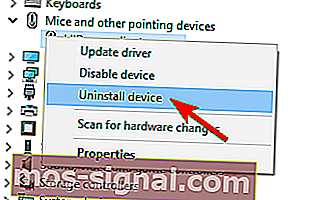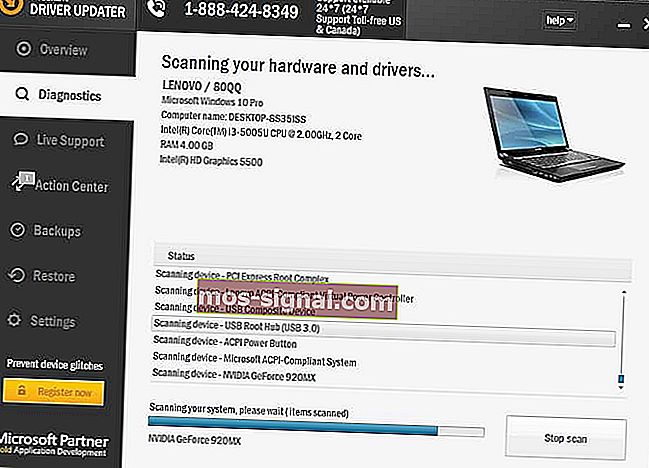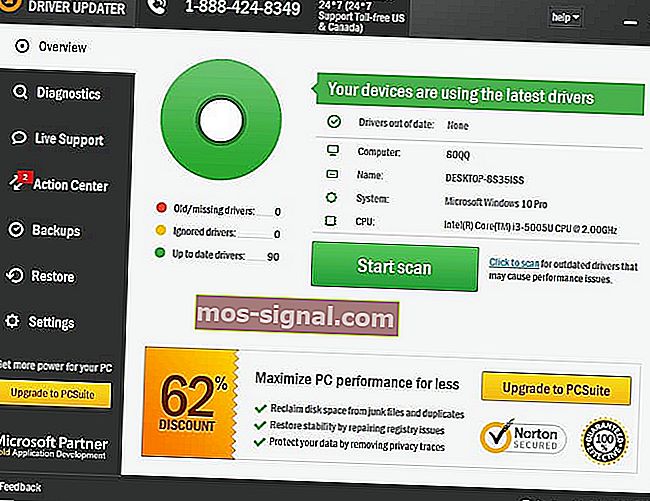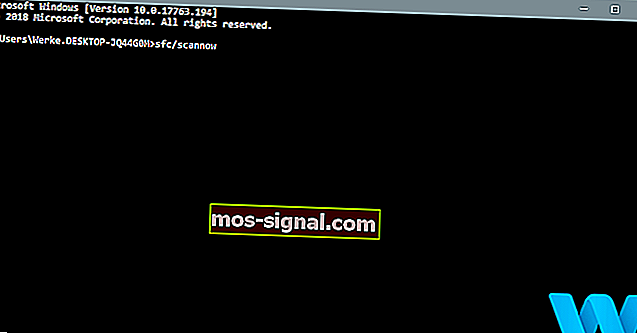תיקון מלא: שגיאת KERNEL MODE_TRAP לא צפויה ב- Windows 10
- אם מתרחש באג או שגיאה חמורה, הם עלולים לגרום לקריסת Windows ולהופיע על המסך כחול המוות הכחול. בדרך כלל מופיעים הודעות אחרות המסייעות לך לזהות את סיבת השגיאה.
- גרעין לא צפוי MODE_TRAP הוא נושא שמופיע ב- BSoD והוא נגרם בעיקר על ידי מנהל התקן רע או מיושן של אחד המכשירים שלך. עדכון זה אמור להעלים את הבעיה.
- לרוע המזל, הופעות של מסך כחול של מוות אינן נדירות כל כך. זו הסיבה שמרכז התיקון BSoD שלנו יכול להיות מאוד שימושי כשאתה נתקל באחד מהם.
- אין עוד BSoD? גדול. אם סוגים אחרים של שגיאות מתרחשים, אנו מכוסים במרכז השגיאות הנרחב של Windows 10 מלא במאמרים שימושיים.

למרות שמשתמשים רבים עברו ל- Windows 10, אין זה אומר שמשתמשים אלה אינם חווים בעיות ב- Windows 10. אחת הבעיות שמשתמשים חווים ב- Windows 10 היא שגיאת TRAP במצב לא צפוי של KERNEL אז בואו נראה אם נוכל לתקן הנושא הזה.
מלכודת ליבה לא צפויה היא מסך כחול של מוות שנגרם כתוצאה מכשל בחומרה או על ידי מנהל ההתקן שאינו תואם. אם לא הייתה לך אחת מהבעיות הללו בגירסאות קודמות של Windows, הבעיה לא נגרמת על ידי חומרה, זה כנראה מנהל ההתקן שאינו תואם.
במקרים מסוימים, שגיאה זו יכולה להיגרם אם מחברי הרכיבים שלך מכוסים באבק, כך שתצטרך להסיר אותם ולנקות אותם כראוי לפני שתחבר אותם שוב.
אם אחריות על המחשב שלך או שאינך יודע כיצד לעשות זאת, עדיף להזמין מומחה שיעשה זאת עבורך. אבל אם בעיה זו התחילה להופיע לאחר שעברת ל- Windows 10, ככל הנראה מדובר בבעיית מנהל התקן, אז בוא נראה כיצד לתקן אותה.
מלכודת לא-צפויה של ליבה עלולה להוות שגיאה מעצבנת, והמשתמשים דיווחו גם על הבעיות הבאות:
- מלכודת מצב ליבה לא צפויה wdf01000.sys, win32kfull.sys, usbxhci.sys, nvlddmkm.sys, ntfs.sys, ndu.sys, netio.sys - ברוב המקרים, שגיאה זו באה ואחריו שם הקובץ שגורם לו . הסיבה השכיחה ביותר היא מנהל התקן מסוים או תוכנת צד שלישי.
- מצב ליבה בלתי צפוי מלכודת אוברקלוק - שגיאה זו יכולה להופיע גם בעת אוברקלוק של המחשב. כדי לתקן את זה, מומלץ להסיר את כל הגדרות האוברקלוק.
- מלכודת מצב ליבה לא צפוי ESET Smart Security, AVG, Avast, McAfee - על פי משתמשים, שגיאה זו יכולה להיגרם על ידי תוכנת האבטחה שלך. משתמשים רבים דיווחו על בעיה זו בעת שימוש ב- AVG, Avast ו- McAfee.
- מלכודת RAM לא צפויה מלכודת - בעיות חומרה יכולות גם לגרום לבעיה זו להופיע. ברוב המקרים, הסיבה לשגיאה זו היא ה- RAM שלך.
- מלכודת מצב ליבה לא צפויה לאחר עדכון Windows - בכמה מקרים, משתמשים דיווחו על בעיה זו לאחר עדכון של Windows. כדי לפתור בעיה זו, יהיה עליך להסיר את ההתקנה של העדכון הבעייתי.
- מלכודת מצב ליבת לא צפויה - תיבה זו יכולה להופיע במחשב האישי, אך היא יכולה להופיע גם תוך שימוש בתוכנת וירטואליזציה. משתמשים דיווחו על בעיה זו הן ב- Virtualbox והן ב- VMWare.
- מלכודת מצב ליבה בלתי צפויה BSOD - שגיאה זו באה תמיד אחרי מסך כחול של מוות והפעלה מחדש. למרות שזו בעיה מעצבנת, אתה אמור להיות מסוגל לתקן את זה באמצעות הפתרונות שלנו.
כיצד לתקן שגיאת מלכודת לא צפויה במצב ליבה ב- Windows 10
תוכן עניינים:
- הסר את הנהג הבעייתי
- הפעל את פותר הבעיות של BSOD
- הפעל את סריקת SFC
- הפעל DISM
- השבת את הסרת התקנת תוכנת האבטחה שלך
- התקן את העדכונים האחרונים
- השתמש בפקודה chkdsk
- הסר את מנהל ההתקן של כרטיס המסך
- בדוק אם הכבלים שלך מחוברים כהלכה
- בדוק את ה- RAM שלך
- אפס את Windows 10
פתרון 1 - הסר את מנהל ההתקן הבעייתי
בעיה זו יכולה להיגרם על ידי כל מיני מנהלי התקנים, אך חלק מהמשתמשים טוענים כי הם מסירים את ההתקנה של Bluetooth, Wireless ו- Intel RST (Intel Rapid Storage Technology). עלינו להזהיר אותך כי בעיה זו יכולה להיגרם על ידי מנהל התקן אחר, היא אינה חייבת להיות קשורה למנהלי התקנים של Bluetooth או אלחוטיים, אך לעתים קרובות הם הגורמים העיקריים לבעיה זו.
- הזן את האתחול המתקדם . הדרך הקלה ביותר לעשות זאת היא לעבור לתפריט התחל וללחוץ על כפתור ההפעלה מחדש תוך החזקת Shift במקלדת, אך אם אינך מצליח להגיע ל- Windows 10, בסופו של דבר אתה אמור לראות אפשרות להיכנס להפעלה מתקדמת לאחר מספר הפעלות מחדש.
- בהפעלה מתקדמת בחר פתרון בעיות> אפשרויות מתקדמות> הגדרות הפעלה .
- אתה אמור לראות אפשרות להיכנס למצב בטוח.
- כשאתה נכנס למצב בטוח , עבור אל מנהל ההתקנים .
- בשינה במנהל התקנים לאתר את הנהג הבעייתי, קליק ימני ובחר סר .
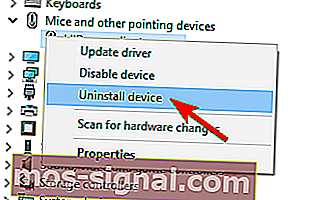
- קרא גם: עדכוני יוצרי הסתיו עם תוצאות אנטי-וירוס של Trend Micro ב- BSoD
עדכן מנהלי התקנים באופן אוטומטי
חיפוש נהגים בעצמך עלול לקחת זמן רב. לכן, אנו ממליצים לך להשתמש בכלי שיעשה זאת עבורך באופן אוטומטי. שימוש במעדכן מנהלי התקנים אוטומטי בהחלט יחסוך ממך את הטרחה של חיפוש מנהלי התקנים באופן ידני, וזה תמיד ישמור על עדכניות המערכת שלך עם מנהלי ההתקן העדכניים ביותר.
עדכון מנהל ההתקן של Tweakbit (שאושר על ידי מיקרוסופט ואנטי וירוס נורטון) יעזור לכם לעדכן מנהלי התקנים באופן אוטומטי ולמנוע נזק למחשב הנגרם כתוצאה מהתקנת גרסאות מנהל התקן שגויות. לאחר מספר בדיקות, הצוות שלנו הגיע למסקנה שזה הפיתרון האוטומטי ביותר.
להלן מדריך מהיר כיצד להשתמש בו:
- הורד והתקן את TweakBit Driver Updater

- לאחר ההתקנה, התוכנית תתחיל לסרוק את המחשב שלך אחר מנהלי התקנים מיושנים באופן אוטומטי. Driver Updater יבדוק את גרסאות מנהל ההתקן המותקנות שלך על בסיס מאגר העננים של הגרסאות העדכניות ביותר וימליץ על עדכונים מתאימים. כל שעליך לעשות הוא לחכות לסיום הסריקה.
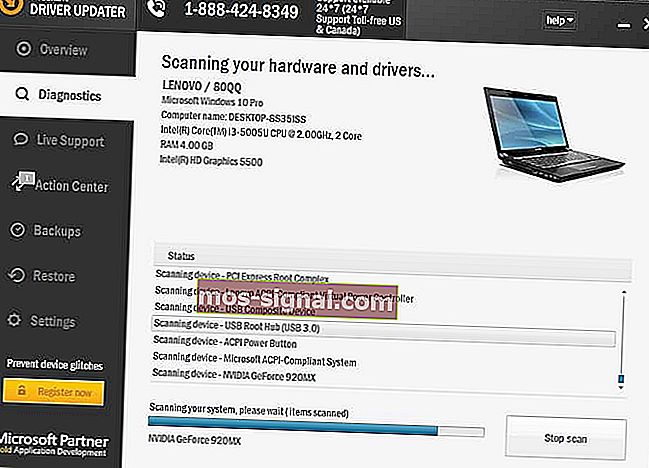
- עם השלמת הסריקה, תקבל דוח על כל מנהלי הבעיות שנמצאו במחשב האישי שלך. עיין ברשימה ובדוק אם ברצונך לעדכן כל מנהל התקן בנפרד או בבת אחת. לעדכון מנהל התקן אחד בכל פעם, לחץ על הקישור 'עדכן מנהל התקן' לצד שם מנהל ההתקן. או פשוט לחץ על הלחצן 'עדכן הכל' בתחתית כדי להתקין באופן אוטומטי את כל העדכונים המומלצים.
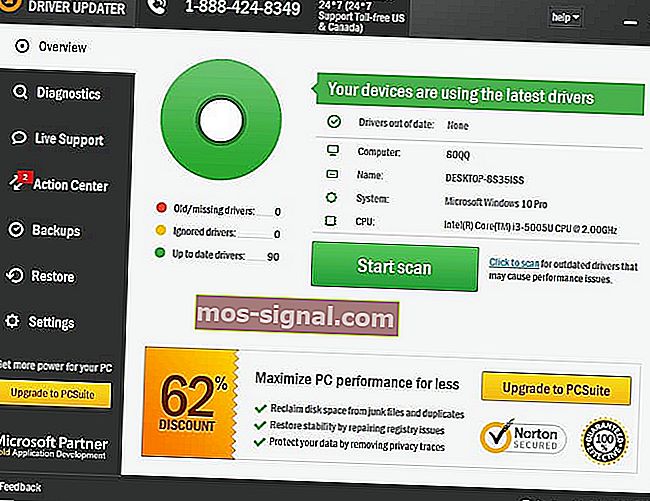
הערה: יש להתקין מנהלי התקנים מסוימים במספר שלבים ולכן יהיה עליכם ללחוץ על כפתור 'עדכון' מספר פעמים עד להתקנת כל רכיביו.
פתרון 2 - הפעל את פותר הבעיות של BSOD
הדבר הבא שננסה הוא להפעיל את כלי פתרון הבעיות של Windows 10 עצמו. ניתן להשתמש בכלי זה לטיפול בבעיות מערכת שונות, כולל בעיות BSOD. לכן, זה עשוי לעזור גם בסוגיית המלכודת הלא-צפויה של KERNEL.
כך תפעיל את כלי פתרון הבעיות של Windows 10:
- פתח את אפליקציית ההגדרות ועבור לקטע עדכון ואבטחה .
- בחר פתרון בעיות מהתפריט משמאל.
- בחר BSOD מהחלונית הימנית ולחץ על הפעל את פותר הבעיות .

- עקוב אחר ההוראות שעל המסך להשלמת פותר הבעיות.
פתרון 3 - הפעל את סריקת SFC
סריקת SFC היא פותר בעיות נוסף שננסה כאן. זהו כלי שורת פקודה שסורק את המערכת שלך לאיתור קבצים שעלולים להישבר ומתקן אותם (אם אפשר). תיקון קבצי מערכת פגומים יכול לפתור בעיות של BSOD כמו השגיאה UNAPPECTED KERNEL MODE TRAP. לכן, הפעלת סריקת SFC בהחלט שווה לנסות.
כך תריץ את סריקת SFC ב- Windows 10:
- לחץ לחיצה ימנית על כפתור תפריט התחל ופתח את שורת הפקודה (מנהל מערכת).
- הזן את השורה הבאה ולחץ על Enter: sfc / scannow
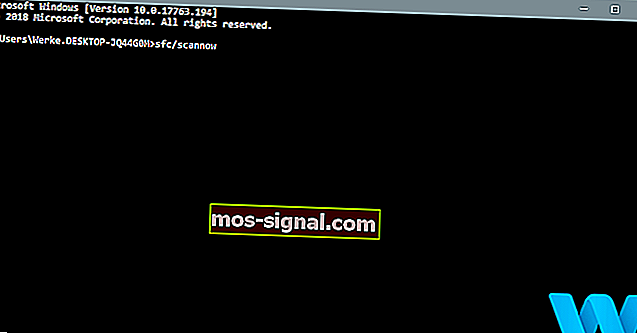
- המתן עד לסיום התהליך (זה עלול לקחת זמן מה).
- אם נמצא הפתרון, הוא יוחל באופן אוטומטי.
- כעת, סגור את שורת הפקודה והפעל מחדש את המחשב.
הערת העורך: המשך לקרוא את המאמר בעמוד הבא לקבלת פתרונות נוספים לתיקון שגיאת KERNEL MODE_TRAP UNEXPECTED ב- Windows 10.